UOS 系统如何添加/连接/编辑VPN
Posted 虎子
tags:
篇首语:本文由小常识网(cha138.com)小编为大家整理,主要介绍了UOS 系统如何添加/连接/编辑VPN相关的知识,希望对你有一定的参考价值。
适用产品:华为擎云W510(鲲鹏920 24核处理器/8gb/512gb/华为海思1gb独显/支持wifi、鲲鹏920 24核处理器/8gb*2/512gb/amd1gb独显/支持wifi、鲲鹏920 24核处理器/8gb/512gb/amd1gb独显/无wifi、鲲鹏920 24核处理器/8gb/256gb/amd1gb独显/无wifi、鲲鹏920 24核处理器/8gb/512gb/amd1gb独显/支持wifi),华为擎云W515(华为麒麟990/8gb/256g ufs3.0+1tb hdd、华为麒麟990/8gb/256g ufs3.0),华为擎云L410
适用版本:UOS V20
VPN 即虚拟专用网络,其主要功能是在公用网络上建立专用网络,进行加密通讯。无论您是在外地出差还是在家中办公,只要能上网就能利用VPN 访问企业的内网资源。您还可以使用VPN 加速访问其他国家的网站。
- 在任务栏中点击控制中心图标
 ,进入控制中心面板首页。
,进入控制中心面板首页。 
- 点击“网络 > VPN”,您也可以在控制中心上方的搜索框输入“VPN”进行搜索。
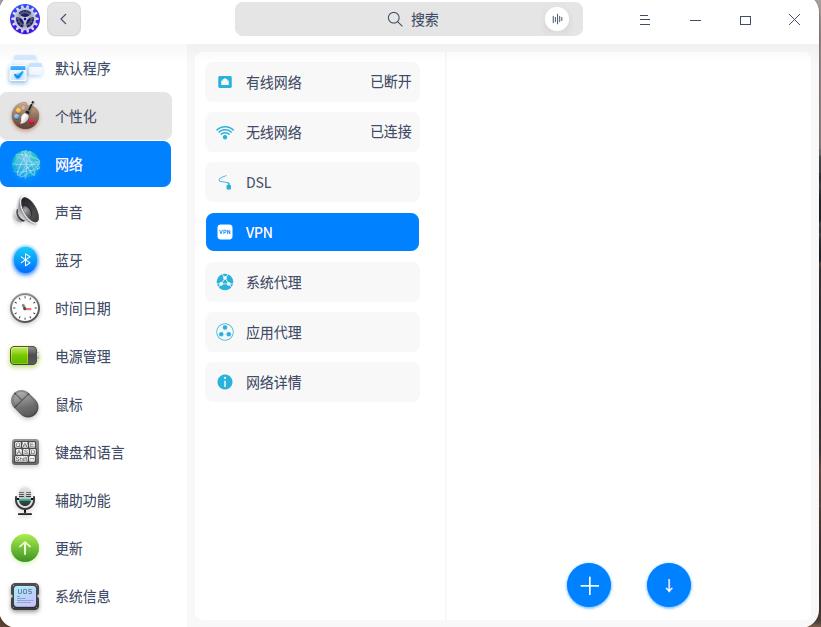
- 选择
 或者
或者 。
。 - 选择VPN 协议类型,并输入名称、网关、账号、密码等信息。(导入VPN会自动填充信息)
- 点击“保存”,系统自动尝试连接VPN网络。
- 您可以将VPN设置导出,备用或共享给其他用户。
说明:打开“仅用于相对应的网络上的资源”开关。可以不将VPN 设置为默认路由,只在特定的网络资源上生效。
以上是关于UOS 系统如何添加/连接/编辑VPN的主要内容,如果未能解决你的问题,请参考以下文章